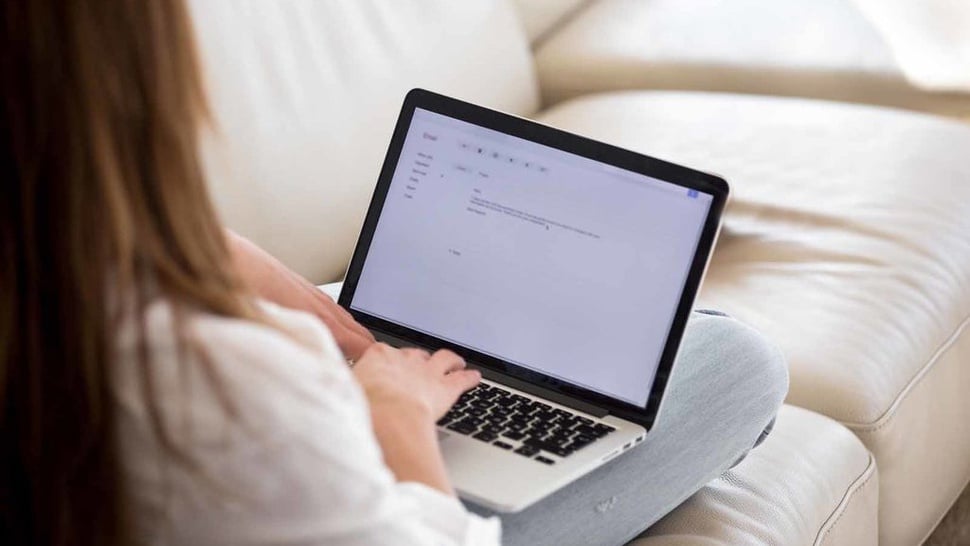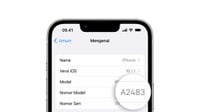tirto.id - Jika ingin mencatat secara otomatis saat mengikuti kelas online, pakailah Google Docs. Bagaimana caranya? Berikut ini panduan singkatnya.
Kelas online atau kelas jarak jauh merupakan kegiatan yang umum dijumpai pada era pandemi. Tujuannya untuk mengurangi tatap muka dan kerumunan.
Sekarang, kendati telah diberlakukan kembali pembelajaran tatap muka, kelas online kadang masih dilakukan. Apa yang terjadi ketika kelas online tidak jauh berbeda dengan kelas offline. Para murid mencatat apa pun yang dirasa penting.
Jika tidak dapat mencatat materi yang disampaikan, misalnya, karena penyampaiannya terlalu cepat, murid dapat menggunakan Google Docs sebagai alat bantu. Salah satu fiturnya, Voice Typing, memungkinkan mengubah suara menjadi teks.
Cara Mencatat Otomatis Pakai Google Docs
Voice Typing secara sederhana dapat dijelaskan sebagai kemampuan untuk mengonversi suara menjadi teks atau tulisan. Voice Typing adalah sebuah teknologi hasil pengembangan tim developer Google yang menggunakan kecerdasan buatan, serupa dengan text to speech.
Voice Typing memiliki sejumlah kelebihan, yakni bisa menulis dokumen tanpa perlu mengetik, dapat melakukan perintah menggunakan suara, dan memudahkan serta mempercepat aktivitas transkrip dokumen.
Berikut cara mencatat secara otomatis dengan bantuan fitur Voice Typing dari Google Docs seperti dikutip dari laman support.google.com:
- Pastikan mikrofon pada komputer telah aktif
- Kunjungi laman Google Docs melalui browser Google Chrome
- Klik menu “Tools” lalu pilih “Voice Typing”. Berikutnya akan muncul ikon mikrofon. Jika ingin menggunakan shortcut silakan tekan Ctrl + Shift + S
- Tersedia opsi bahasa agar hasil transkrip lebih akurat sesuai bahasa yang sedang ducapkan
- Klik mikrofon saat ingin mencatat. Mikrofon yang semula berwarna hitam akan menjadi merah ketika Voice Typing aktif
- Ketika selesai, klik kembali mikrofon hingga warnanya kembali menjadi hitam
Agar lebih efektif, bagi layar perangkat (split screen) menjadi dua. Yang pertama untuk kelas online, sisanya untuk Google Docs. Sehingga, hasil transkrip juga bisa dapat dilihat secara langsung (realtime) dan bisa dikoreksi jika ada kesalahan.
Di sisi lain, Google Docs kadang menampilkan notifikasi “we’re having trouble hearing you” ketika kesulitan mendengar sumber suara. Bisa jadi, kondisi sekitar cukup berisik atau ada masalah dengan mikrofon perangkat.
Solusinya, silakan pindah ruangan yang lebih tenang. Soal mikrofon bisa menggunakan yang eksternal jika dirasa rusak. Atau, periksa pengaturan mikrofon dan apakah sedang terhubung dengan aplikasi lain. Restart perangkat untuk mencoba kembali.
Selain dapat diterapkan pada kelas online, tips ini juga bisa diaplikasikan pada aktivitas lain, seperti webinar, rapat online, dan kegiatan-kegiatan sejenis. Sehingga, tak perlu mencatat manual saat kegiatan tersebut berlangsung. Semua serba otomatis berkat teknologi Voice Typing dari Google Docs.
Editor: Yantina Debora